Comment sauvegarder et restaurer les paramètres de l'application Photos dans Windows 10
Si vous souhaitez sauvegarder et restaurer les paramètres de l'application Photos(backup and restore Photos app settings) dans Windows 10 , vous pouvez suivre ce didacticiel. Photos est une application préinstallée dans Windows 10 qui permet aux utilisateurs d' ouvrir et de modifier des images en quelques instants. Si l' application Photos ne fonctionne pas(Photos app is not working) , vous pouvez désinstaller/réinstaller l'application . Avant de faire cela, vous voudrez peut-être d'abord sauvegarder vos paramètres.
Comment sauvegarder et restaurer les paramètres de l'application Photos
Pour sauvegarder et restaurer les paramètres de l'application Photos dans (Photos)Windows 10 , suivez ces étapes-
- Ouvrez l'Explorateur de fichiers(Open File Explorer) sur votre ordinateur.
- Accédez au dossier Microsoft.Windows.Photos_8wekyb3d8bbwe .
- Double-cliquez sur Paramètres.
- Copiez les fichiers roaming.lock et settings.dat .
- Collez-le quelque part pour le déplacer.
- Ouvrez le dossier Microsoft.Windows.Photos_8wekyb3d8bbwe(Microsoft.Windows.Photos_8wekyb3d8bbwe folder) sur l'ordinateur de destination.
- Collez les fichiers roaming.lock et settings.dat .
Tout d'abord, vous devez copier certains fichiers afin de pouvoir les déplacer de votre PC actuel vers un autre ordinateur. Comme Photos est une application préinstallée et qu'elle provient du Microsoft Store , vous ne trouverez peut-être aucune entrée dans l' Éditeur du Registre(Registry Editor) .
Pour sauvegarder les paramètres, il vous suffit de sauvegarder certains fichiers à partir d'un emplacement spécifique.
Pour commencer, ouvrez l' Explorateur de fichiers(File Explorer) et accédez au chemin suivant -
C:\Users\your-username\AppData\Local\Packages\Microsoft.Windows.Photos_8wekyb3d8bbwe
Vous pouvez également appuyer sur Win+R pour ouvrir l' invite Exécuter(Run) , saisir le chemin suivant et appuyer sur le bouton Entrée-(Enter )
%LocalAppData%\Packages\Microsoft.Windows.Photos_8wekyb3d8bbwe
Dans le dossier Microsoft.Windows.Photos_8wekyb3d8bbwe , vous trouverez un sous-dossier appelé Paramètres(Settings) . Après avoir ouvert le dossier Settings , vous trouverez deux fichiers nommés roaming.lock et settings.dat . Vous devez copier ces fichiers et les coller quelque part.
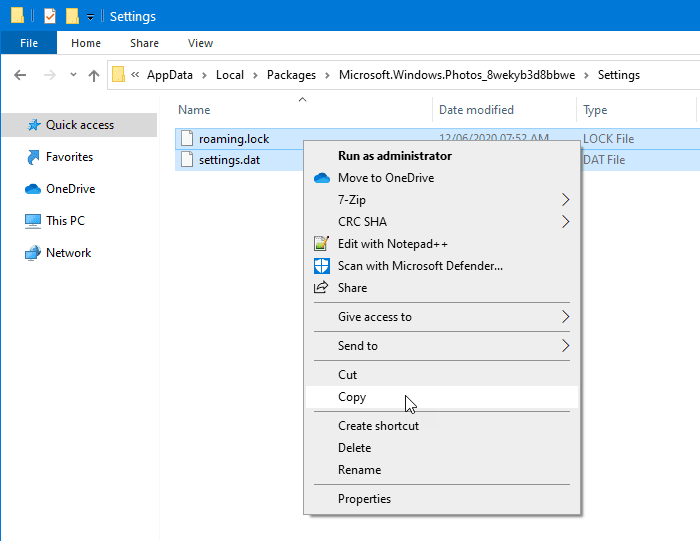
Pour votre information, vous pouvez également les déplacer d'un ordinateur à un autre.
Après cela, ouvrez le même dossier Microsoft.Windows.Photos_8wekyb3d8bbwe sur l'ordinateur de destination.
Maintenant, vous devez coller ces fichiers dans le dossier Microsoft.Windows.Photos_8wekyb3d8bbwe .
Vous pourriez être confronté à un avertissement lorsque vous continuez à remplacer des fichiers existants. Vous devez cliquer sur l' option Remplacer les fichiers dans la destination .(Replace the files in the destination)
C'est ça!
Related posts
Comment utiliser Windows 10 Photos app - Trucs et astuces
Arrêtez votre Weekend Recap notification dans Windows 10 Photos App
Désactiver Face Detection and Recognition dans Windows 10 Photos app
PicsArt offres Custom Stickers & Exclusive 3D Editing sur Windows 10
Top 3 Reddit apps pour Windows 10 qui sont disponibles à Windows Store
Best gratuit Windows 10 Yoga apps pour les débutants
Comment désinstaller Snap Camera à partir de Windows 10 Complètement
Comment utiliser QuickLook app sur les fichiers de prévisualisation dans Windows 10
Configurer les paramètres audio de Sound Blaster Card sur Windows 10
Comment créer votre propre Emoji dans Windows 10 avec Moji Maker app
Best gratuit Compass apps pour Windows 10
5 Best Social Media apps pour Windows 10 disponible en Microsoft Store
Meilleur Banking and Investments apps pour Windows 10
Comment voir Program and App Sizes dans Windows 10
5 meilleures applications sportives pour Windows 10
Meilleur PC optimization apps pour Windows 10 sur Microsoft Store
Meilleure nourriture, Nutrition and Diet apps pour Windows 10
Comment réinitialiser Microsoft Store apps à l'aide PowerShell dans Windows 10
Meilleur Baseball game apps pour Windows 10 PC
Trello Basé sur le navigateur web app maintenant disponible en application Windows 10
